原因分析:
出現這樣的情況是由於win10中默認使用“照片”應用打開圖片,出現這樣的錯誤是由於照片應用出錯導致的
解決方法一:
1、打開開始菜單,展開“Windows PowerShell”,在 Windows PowerShell上單擊右鍵選擇“以管理員身份運行”;
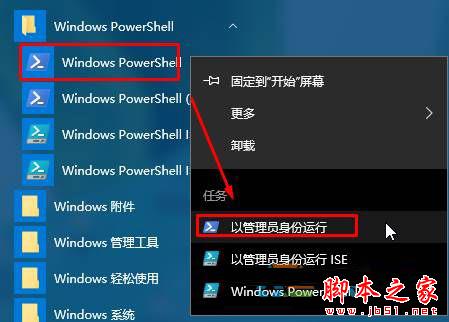
2、在打開窗口中輸入:Get-AppxPackage *photo* | Remove-AppxPackage 按下回車鍵,將照片應用卸載;

3、卸載完成後打開商店,在搜索框中搜索“照片”,在應用中選擇“Microsoft 照片”進行安裝即可。
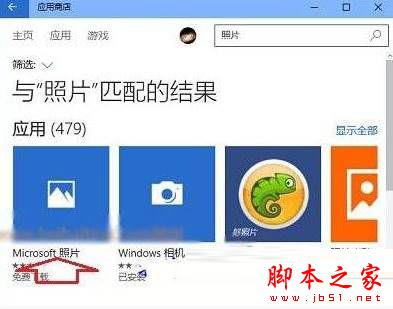
解決方法二:
1、打開開始菜單,展開“Windows PowerShell”,在 Windows PowerShell上單擊右鍵選擇“以管理員身份運行”;
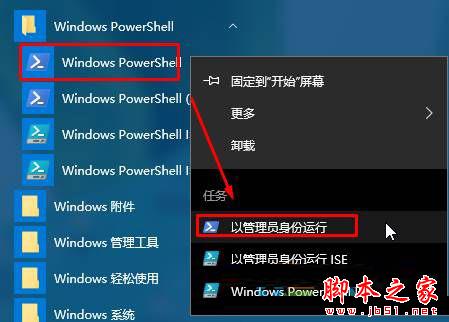
2、在框中復制下面這段代碼:Get-AppXPackage -AllUsers | Foreach {Add-AppxPackage -DisableDevelopmentMode -Register "$($_.InstallLocation)\AppXManifest.xml"} 按下回車鍵,等待黃色滾動屏滾動完畢後即可正常打開照片!
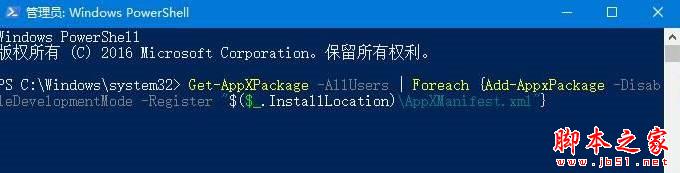
拓展閱讀:
Win10系統自帶畫圖程序編輯圖片時提示發生共享沖突的解決方法
以上就是對win10系統打開圖片提示無效的注冊值的原因及兩種解決方法圖文教程全部內容的介紹,有同樣問題的朋友可以按照上述的方法進行設置解決!